نگران نباشید؛ روشهای بسیاری برای بازیابی فایلهای حذف شده شما وجود دارد و قرار است این مقاله 3 روش از بهترین راههای بازیابی را به شما آموزش دهیم تا دیگر ناراحت فایلهای حذف شده خود نباشید.
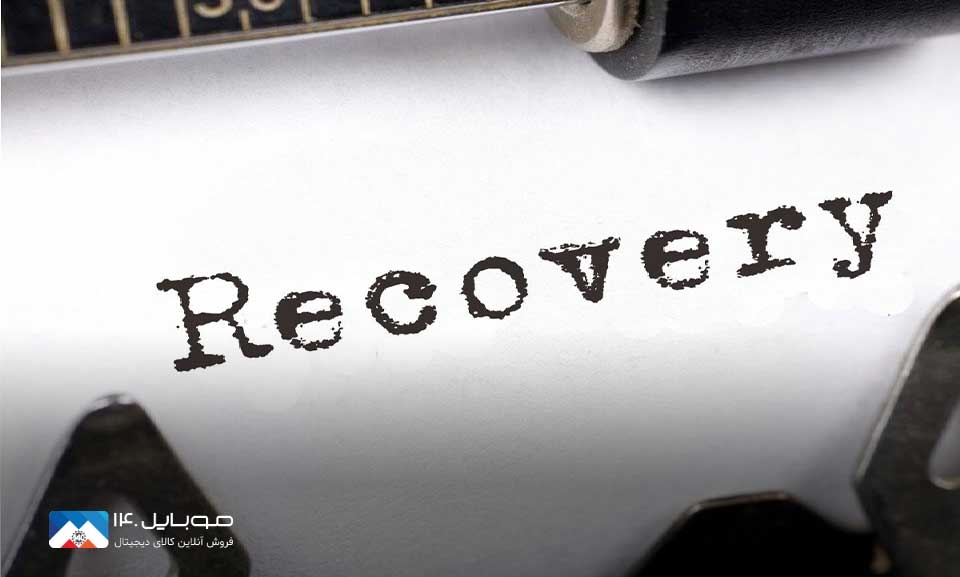
اولین سوالی که افکار انسان را مشغول میکند این است که، آیا فایلهایی که دائمی پاک شدهاند هم بازیابی میشوند یا خیر؟
بله!
شما میتوانید فایلهایی را که بهصورت دائمی پاک کردهاید را بازیابی کنید.
برای اینکار یک شرط وجود دارد. برای بازیابی فایلی که بهصورت دائمی بهتازگی پاک کردهاید باید در ابتدا دست از کارکردن با کامپیوتر خود بکشید، این کار باعث میشود تا شانس بیشتری برای بازیابی داشته باشید.
توجه داشته باشید، فایلهایی که دائمی پاک میشوند بهصورت دیداری پاک شدهاند و در اصل به یک قسمت دیگر منتقل میشوند و شما تا دادههای جدیدی وارد آن بخش نکنید آنها در آنجا باقی میمانند.
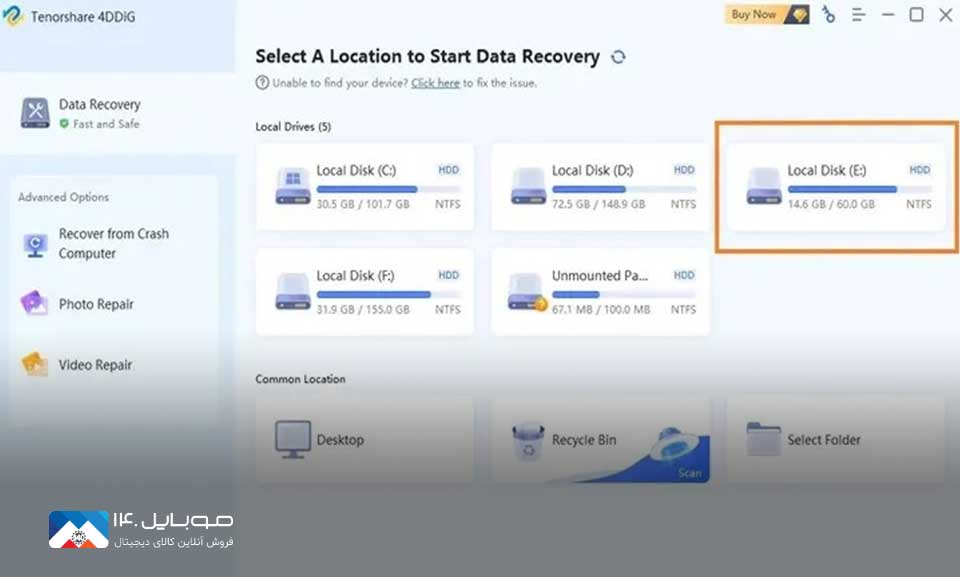
بازیابی فایل از طریق TenorShare
این برنامه یکی از بهترین نرمافزارهای بازیابی فایلهای حذف شده در بازار برنامهها است. این برنامه بهراحتی میتواند فایلهایی را که برای همیشه حذف کردهاید، بازیابی کند. بعد از دانلود این فایل شما باید؛
- یک پارتیشن هارد را انتخاب کنید
- پارتیشن را اسکن کنید
- عکس اسکن
- پیشنمایش فایلهای بازیابی
- بازیابی
سایر روشهای بازیابی
آیا نگران چگونگی بازیابی فایلهای خود هستید؟
برای اینکار روشهای زیادی وجود دارد که به شما امکان بازگردانی بدون استفاده از برنامه را میدهد. برای اینکار 3 روش دیگر را به شما آموزش میدهیم.
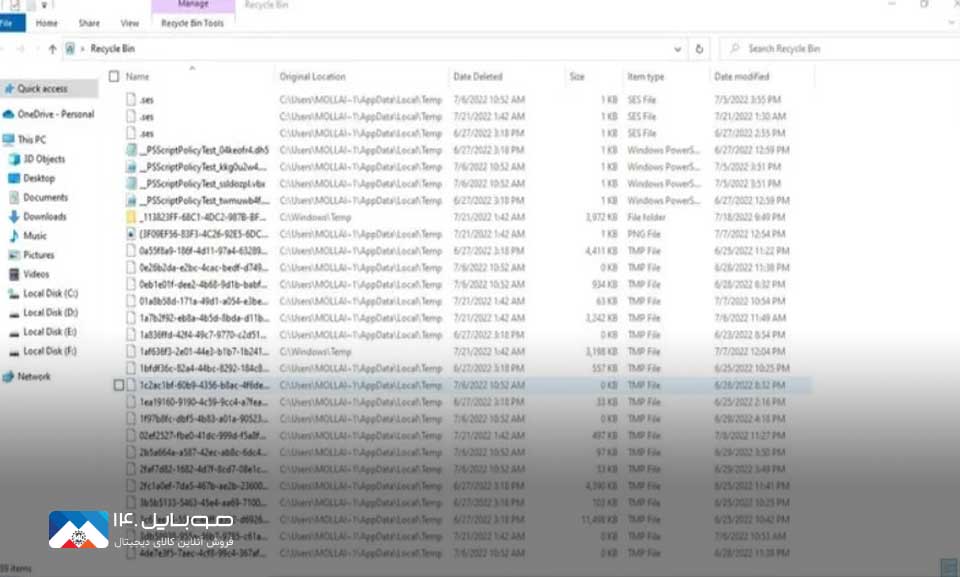
اول: استفاده از Recycle Bin
اکثر کاربران فایلها را صرفاً از طریق دکمه Delete یا گزینه مشابه منوی ویندوز حذف میکنند. اگر از ویندوز 10 یا 11 استفاده میکنید، هیچ فایلی با انجام این کار مستقیماً حذف نمیشود،Recycle Bin یا سطل زباله مکان قرارگیری این اطلاعات است.
برای بازیابی فایلهایی که به این صورت حذف شدهاند، مراحل زیر را دنبال کنید. شما میتوانید وارد این فایل شوید و بعد از پیدا کردن فایل مورد نظر برروی کلید Restore کلیک کنید.
دوم: استفاده از آپشن Undo
این از راحتترین روشهای بازیابی است و برای اینکار تنها باید در ویندوز 10 و 11 کلید Ctrl+Z را فشار دهید.
سوم: استفاده از CMD
CMD چیست؟
CMD یک ترمینال قدرتمند سیستمعامل برای بازیابی اطلاعات حذف شده است.
برای قدم اول باشد Window+X را بزنید تا وارد Command Prompet شوید بعد از آن دستور زیر را تایپ کنید؛
- chkdsk D:/f
- بعد از اجرای این دستور کلید Y را بزنید.
- قدم بعدی باید درایو را انتخاب و بعد از آن دستور زیر را وارد کنید؛
- [D: >attrib -h -r -s/s /d *.*]
توجه داشته باشید حرف D یک درایو مثال است و شما باید درایو مورد نظرتان را در این بخش وارد کنید.
در نهایت یک پوشه جدید برای ریکاوری باز میشود و تمامی فایلهای شما وارد آن بخش خواهد شد.
عرفان صابونیها
منبع: mspoweruser
 خبر قبلی
خبر قبلی
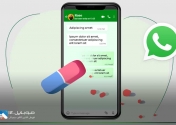 خبر بعدی
خبر بعدی







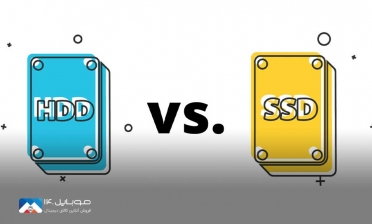

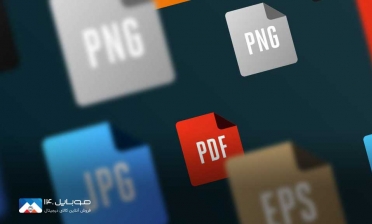
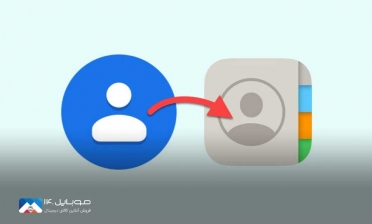
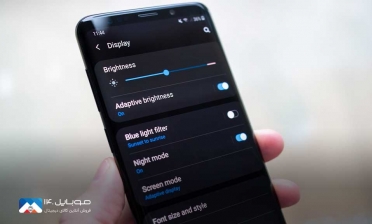



شما هم میتوانید در مورد این کالا نظر بدهید
برای ثبت نظرات، نقد و بررسی شما لازم است ابتدا وارد حساب کاربری خود شوید.
افزودن نظر جدید